Как сделать коллаж из фотографий своими руками
В данной статье будет рассмотрено как сделать коллаж из фото, своими руками на компьютере не прибегая к помощи других людей и фотосалонов. Мы рассмотрим одну из самых популярных программ для создание коллажей - "Мастер Коллажей" . Она полностью на русском языке, и очень удобная, поэтому в ней разберется даже новичок.
Мы рассмотрим работу с программой “Мастер Коллажей”.
- Для того что бы создать коллаж из фотографий при помощи программы "Мастер Коллажей", первое что необходимо, это установить её на свой компьютер. Сделать это Вы можете пройдя по ссылке https://freeloadnet.ru/grafika/802-master-kollazhej
- Открываем архив, и запускаем в нем файл Setup.exe, либо разархивируем в удобное для Вас место, и так же запускаем.
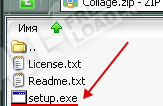
- Запустив установочный файл выберите язык, принимаем условия соглашения работы с программой, и жмем далее.

В следующем окне Вы сможете тип установки. Рекомендую ничего не менять и оставить всё как есть. Просто нажимайте далее. Выбираем место установки,
выбираем создать/не создавать ярлык на рабочем столе/панели быстрого запуска и жмёте далее – установить.
По окончании установки жмёте завершить и программа запустится на Вашем компьютере.
Работа в программе.
- После запуска Мастера коллажей, Вы зайдёте в программу и в левом верхнем углу выбирайте создать новый проект.
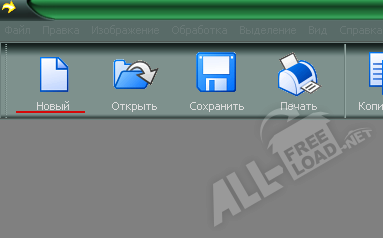
- Следующим этапом Вам будет предложено настроить параметры будущего коллажа. Выбрав необходимые настройки жмёте создать проект.
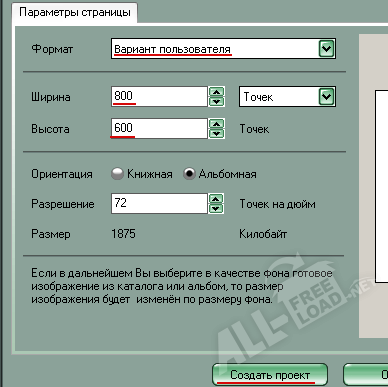
- Перед Вами окно, в котором Вы будете работать над созданием Вашего коллажа. Сначала выберите фон на котором будут располагаться фотографии. Нажмите выбрать готовый фон и выберите то, что Вам понравится.
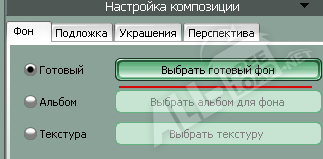
Следующий шаг, это загрузка фотографий. Чуть выше кнопки выбора фона расположена кнопка добавить фотографию.

Нажав кнопку добавить фото, выбираете изображение на вашем компьютере и добавляете его в программу. Для этого, выбрав изображение жмите открыть.
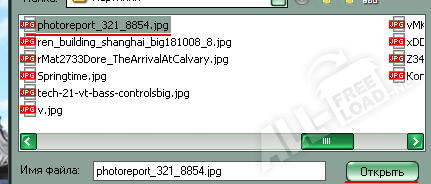
- Фотография загружена и можно работать дальше, изменять размер фото, расположение на коллаже и добавлять новые изображения.

- Коллаж создан. Для сохранения полученного изображения на компьютер нажмите кнопку сохранить слева вверху.
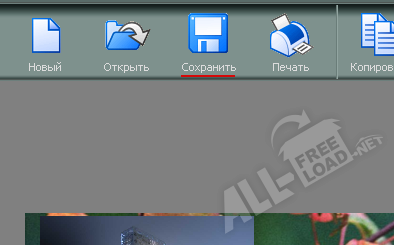
Вам будет предложено выбрать формат файла, дать ему имя и место, куда будет сохранено получившееся изображение.
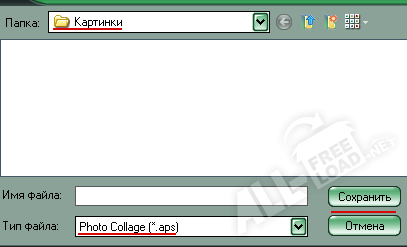
Выбрав нажимаете сохранить. Готово. Созданный коллаж из Ваших фотографий находится там, куда вы его сохранили.
Если возникли вопросы, задавайте в комментариях, мы обязательно поможем.
